4 תוספי ה-All-In-One המובילים עבור Google Chrome
Miscellanea / / February 10, 2022
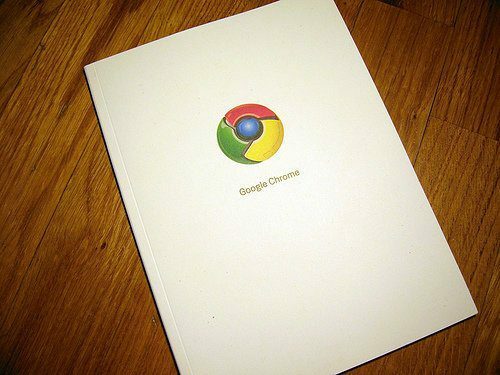
כרום הופך במהירות לחיה של מערכת אקולוגית. עד כדי כך שאנשים התחילו להשתמש במכשירי Chromebook כדי לעשות זאת
עבודה אמיתית
. עם זאת, זה לא מפתיע, עם שפע ההרחבות הזמינות כדי למלא את כל הצרכים שלך. כמו כן, כשאפליקציות ארוזות של Chrome צוברות אחיזה מול אפליקציות שולחן העבודה, המערכת האקולוגית של Chrome התבגרה מאוד.
עד כמה ש-Chrome מתקדם בכל הנוגע לטכנולוגיות אינטרנט, הוא עדיין חזיר די גדול של זיכרון. והפעלת מספר הרחבות בבת אחת יכולה רק להחמיר את המצב.
אז, במקום להפעיל עשרות הרחבות שונות למטרות יחיד, למה לא לנסות כמה מהרחבות ה-All-in-One האלה במקום זאת.
להלן הבחירות שלנו עבור התוספים הרב-תכליתיים המובילים הזמינים עבור Chrome.
1. התקתק לאחור

התקתק לאחור הוא קונסולה עבור סימניות. זה מגיע ארוז מראש עם הרבה פונקציונליות. אתה יכול להפעיל אותו על ידי לחיצה על מקש Tilda (`). מהמסוף ניתן להקליד כל פקודה, הקש אנטר והיא תתבצע.
כדי לראות את הרשימה המלאה, פשוט הקש על רווח פעם אחת. הנה טעימה ממה ש-Backtick יכול לעשות עבורך: הורד סרטונים, דילוג על מודעות יוטיוב, שתף תוכן ברשתות חברתיות שונות, זיהוי הגופנים המשמשים באתר, שנה את גודל ה-view-port והעלה סרגלים ומדריכים, או בדוק אם האתר מושבת עבורך או עבור כל אחד.
כמובן שאתה יכול לעשות את כל זה על ידי גרירת סימניות לסרגל הסימניות שלך, אבל זה יכול להסתבך מהר מאוד. Backtick נותן לך את כל הפקודות במיקום מרכזי אחד ומאפשר לך להפעיל אותן במהירות. אתה יכול להוריד את Backtick כאן.
2. FastestFox עבור Chrome

אם Chrome הוא דפדפן ברירת המחדל שלך, FastestFox (עדכון: כלי זה אינו זמין יותר) הוא חובה. הוא מספק לך דפי גלילה אינסופיים ברחבי האינטרנט, כך שלעולם לא תצטרך לחפש את הכפתור הבא. זה מגיע גם עם תפריט גולת הכותרת חזק למדי. מכאן תוכלו לחפש את המילה המודגשת במקומות שונים ותוכלו לחפש אותה בויקיפדיה ממש שם.
זה יציג לך גם תוצאות קניות רלוונטיות, אותן תוכל להשבית אם אתה מוצא את זה מעצבן.
3. צילום מסך מדהים

יש הרבה כלי צילום מסך זמין עבור Mac, Windows וכרום. אבל צילום מסך מדהים מתעלה מעל השאר הודות לרשימת התכונות הארוכה שלו וליכולת הביצועים שלו.
לא רק שאתה יכול לצלם צילום מסך עבור חלק מסוים של המסך או כל דף האינטרנט, אתה גם מקבל אפשרויות שונות של הערות. ואתה יכול לעשות את כל זה ישירות בדפדפן. אין צורך לשמור את התמונה, ללכת לחפש אותה, להכניס אותה לעורך תמונות ואז לערוך אותה. כשתסיים, תוכל לשתף את צילום המסך לפלטפורמות שונות של רשתות חברתיות באמצעות awesomescreenshot.com.
זה יעלה את התמונה לשרתים שלו וייתן לך קישור שניתן לשתף באופן מיידי. לחלופין, אתה יכול גם להשתמש ב-Google Drive או באחסון המקומי שלך כדי לשמור את התמונות.
4. SmartVideo עבור YouTube

אנחנו מבלים זמן רב בצפייה בסרטוני YouTube, בין אם זה Nyan Cat או פרודיות. אז התאמה אישית של YouTube כך שתתאים לצרכים שלך היא הגיונית יותר. SmartVideo נותן לך אפשרויות רבות להתאמה אישית של חציצה ב-YouTube, מקור לתסכול עבור רבים. SmartVideo יכול להתחיל לאחסן את הסרטון ברגע שהדף נטען. כשתשהה, SmartVideo ימשיך להוריד את הסרטון במקום להפסיק אחרי כמה שניות, וזה מה ש-YouTube עושה עכשיו.
טיפ מגניב: אם אתה מרגיש שהשרתים של YouTube עושים עבודה גרועה בקביעת הרזולוציה המתאימה ביותר לחיבור האינטרנט שלך, אתה יכול לאלץ אותו לטעון HD בכל פעם גם כן.
התגובה שלך?
יש לך תוסף All-in-One המועדף עליך עבור Chrome? ספר לנו בתגובות למטה.
עודכן לאחרונה ב-03 בפברואר, 2022
המאמר לעיל עשוי להכיל קישורי שותפים שעוזרים לתמוך ב-Guiding Tech. עם זאת, זה לא משפיע על שלמות העריכה שלנו. התוכן נשאר חסר פניות ואותנטי.



